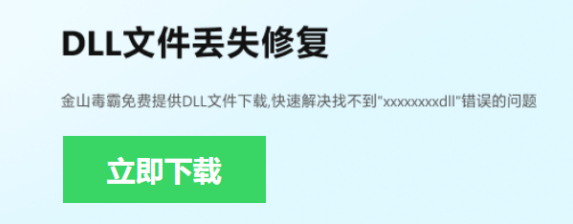一、tt_crash_reporter_dylib.dll文件简介及报错原因
(一)文件简介
tt_crash_reporter_dylib.dll是抖音电脑版应用程序中的一个动态链接库文件。动态链接库文件在软件运行过程中起着至关重要的作用,它包含了程序运行所需的各种函数和资源,多个程序可以共享同一个DLL文件,以提高系统的资源利用率和程序的开发效率。在抖音电脑版中,tt_crash_reporter_dylib.dll 可能与程序的崩溃报告功能相关,用于收集和记录程序在运行过程中出现的错误信息,以便开发者能够分析和解决问题。
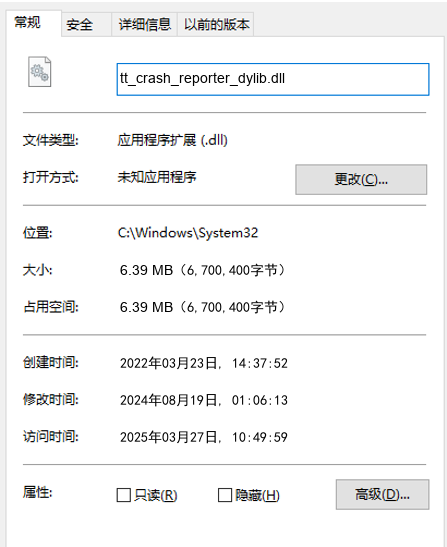
(二)报错原因分析
1. 文件缺失或损坏
- 安装问题:在安装抖音电脑版时,如果出现网络中断、系统故障、安装过程被意外中断等情况,可能会导致
tt_crash_reporter_dylib.dll文件没有完整地安装到系统中,从而出现文件缺失的问题。 - 软件冲突:某些安全软件、系统优化工具或其他第三方软件可能会与抖音电脑版产生冲突,导致该文件被误删除、篡改或损坏。例如,一些安全软件在进行病毒扫描或系统清理时,可能会将
tt_crash_reporter_dylib.dll文件误认为是恶意文件而删除。
2. 系统问题
- 系统文件损坏:Win7系统在使用过程中,由于各种原因(如突然断电、不正常关机、软件冲突等)可能会导致系统文件损坏。如果与动态链接库加载相关的系统文件损坏,就可能无法正确找到
tt_crash_reporter_dylib.dll文件,进而引发报错。 - 系统更新问题:Windows系统更新过程中,如果下载的安装包损坏、更新过程中出现中断或者与现有软件存在冲突,可能会影响系统对某些DLL文件的识别和加载,导致出现此报错。
3. 环境变量或注册表问题
- 环境变量配置错误:系统的环境变量配置决定了程序在运行过程中搜索DLL文件的路径。如果环境变量配置不正确,程序可能无法找到
tt_crash_reporter_dylib.dll文件所在的路径,从而触发报错。 - 注册表信息错误:注册表中存储了软件的各种配置信息和文件路径等相关数据。如果抖音电脑版在注册表中的信息被修改或损坏,特别是与
tt_crash_reporter_dylib.dll文件路径相关的注册表项出现问题,系统就无法正确定位和使用该文件。
二、解决win7抖音报错“丢失tt_crash_reporter_dylib.dll”的方法

(一)重新安装抖音电脑版
- 操作步骤:
- 关闭抖音电脑版的所有进程。在任务栏右下角找到抖音图标,右键点击并选择“退出”。同时,打开任务管理器(按下“Ctrl + Shift + Esc”组合键),在“进程”选项卡中查找并结束所有与抖音相关的进程。
- 卸载当前的抖音电脑版。在“控制面板”中选择“程序和功能”,在程序列表中找到抖音电脑版,右键点击并选择“卸载”。
- 清理残留文件和注册表项。可以使用专业的卸载工具(如Revo Uninstaller)进行深度卸载,以确保彻底清除所有与抖音电脑版相关的文件和注册表信息。
- 重新下载并安装抖音电脑版。从抖音官方网站下载最新的安装包,确保网络连接稳定,按照安装向导的提示完成安装过程。
- 原理说明:通过重新安装软件,可以重新创建和安装
tt_crash_reporter_dylib.dll文件,修复因安装或卸载问题导致的文件缺失或损坏。
(二)进行系统文件检查和修复
- 使用系统文件检查器(SFC):
- 操作步骤:
- 以管理员身份运行命令提示符。在“开始”菜单中搜索“命令提示符”,右键点击并选择“以管理员身份运行”。
- 在命令提示符窗口中输入“sfc /scannow”并回车。系统文件检查器将开始扫描系统目录下的所有受保护文件,查找并修复损坏或缺失的文件。
- 等待扫描完成。扫描过程可能需要一些时间,请耐心等待。扫描完成后,根据提示重启计算机。
- 原理说明:SFC工具可以扫描并修复系统文件,确保与动态链接库加载相关的系统文件的完整性,从而修复报错。
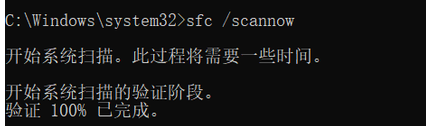
- 使用部署映像服务与管理工具(DISM):
- 注意:Win7系统不支持DISM工具的某些功能,因此此方法可能无法完全解决问题,但在某些情况下可能会有一定的帮助。
- 操作步骤:
- 以管理员身份运行命令提示符。
- 在命令提示符窗口中输入“DISM /Online /Cleanup-Image /RestoreHealth”并回车。此命令将尝试连接到Windows Update服务器,下载并安装最新的系统映像修复补丁,修复系统映像的损坏部分。
- 等待操作完成。完成后重启计算机。
- 原理说明:DISM工具能够修复Windows映像,解决因系统更新失败或系统文件损坏导致的文件问题。
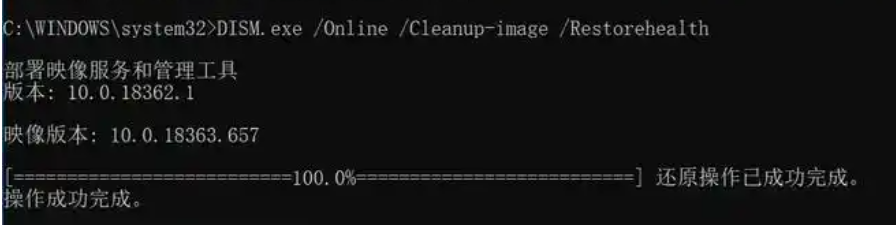
(三)检查系统更新并修复更新问题
- 操作步骤:
- 打开“控制面板”,选择“系统和安全”,然后点击“Windows Update”。
- 在“Windows Update”窗口中,点击“检查更新”,确保系统已安装所有可用的更新。如果有更新未安装,请点击“安装更新”进行安装。
- 如果更新过程中出现问题,可以尝试使用Windows Update疑难解答工具。在“Windows Update”窗口中,点击“疑难解答”,然后按照提示进行操作。
- 原理说明:通过更新系统和修复更新问题,可以修复系统文件和与更新相关的组件,确保系统能够正确识别和加载
tt_crash_reporter_dylib.dll文件。
(四)专业dll修复软件
上面修复方法要求具有一定的电脑系统知识,新手和普通用户,不太适用。
小编在这里推荐:毒霸电脑医生-DLL修复工具,智能诊断、一键修复,免费。
详细操作如下:
1. 点击下载“金山毒霸-DLL修复工具”,并安装启动;
2. 点击“全面修复”一栏,等待扫描完成;

3. 点击“一键修复”,即可自动修复dll问题;

如果修复后还有问题,可以点击“联系专家”,由资深电脑问题专家“一对一”解决各类电脑故障问题。


(五)手动下载并替换缺失的DLL文件(谨慎操作)
- 操作步骤:
- 从可靠的来源(如微软官方网站、抖音官方支持论坛等)下载
tt_crash_reporter_dylib.dll文件。确保下载的文件版本与抖音电脑版和Win7系统兼容。 - 将下载的
tt_crash_reporter_dylib.dll文件复制到系统目录中。对于32位系统,文件应复制到“C:\Windows\System32”目录下;对于64位系统,32位应用程序使用的tt_crash_reporter_dylib.dll文件应复制到“C:\Windows\SysWOW64”目录下,64位应用程序使用的文件则复制到“C:\Windows\System32”目录下。 - 在命令提示符(管理员身份)中输入相应的注册命令。对于32位系统或64位系统中的32位软件,输入“regsvr32 "C:\Windows\SysWOW64\tt_crash_reporter_dylib.dll"”并回车;对于64位系统中的64位软件,输入“regsvr32 "C:\Windows\System32\tt_crash_reporter_dylib.dll"”并回车。注册成功后,重启计算机。
- 原理说明:手动替换缺失的DLL文件可以解决因文件丢失导致的报错问题,但需要注意文件的版本兼容性和来源的可靠性,否则可能会引入新的问题。
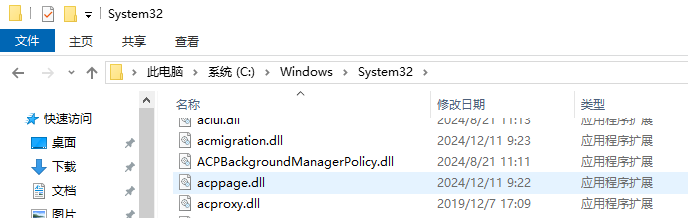
三、预防win7抖音报错“丢失tt_crash_reporter_dylib.dll”的建议
(一)定期备份重要数据和系统
- 定期备份计算机中的重要数据,包括软件安装包和注册表信息。这样在遇到问题时,可以快速恢复系统和数据,减少损失。
(二)谨慎安装和卸载软件
- 在安装软件时,选择正规渠道下载安装包,并仔细阅读安装向导中的提示信息。避免安装来源不明的软件,以免引入恶意软件或导致系统文件冲突。在卸载软件时,选择完全卸载选项,确保清除所有相关的文件和注册表项。
(三)保持系统和软件更新
- 及时更新操作系统和相关软件,确保系统和软件处于最新版本状态。这样可以获得最新的安全补丁、性能优化和错误修复,提高系统的稳定性和软件的兼容性。